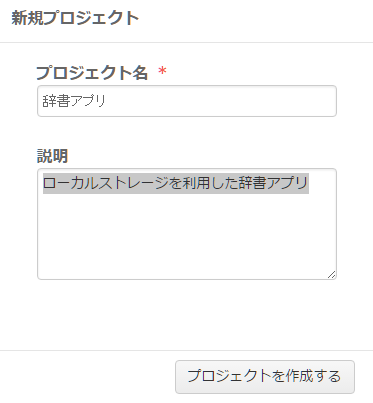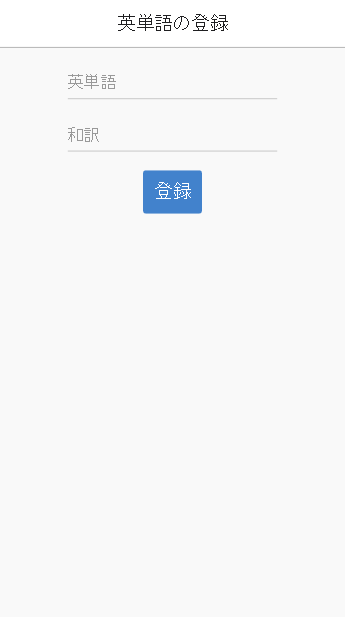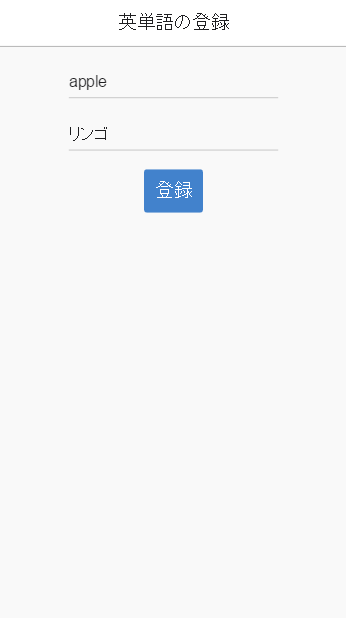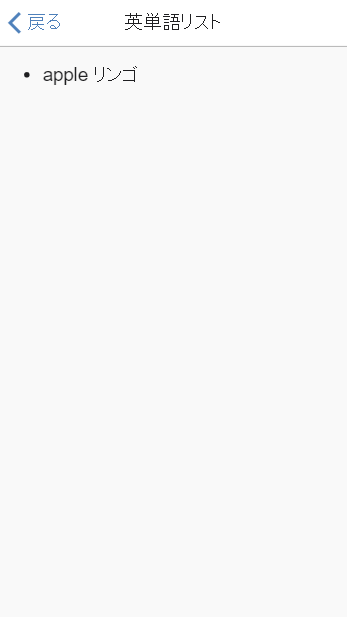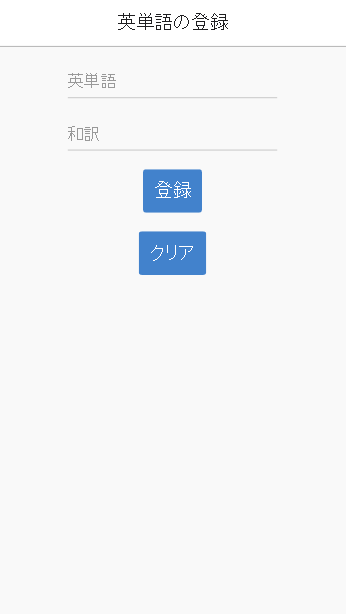ローカルストレージ
ローカルストレージとは
従来のウェブブラウザでは,データを保存する仕組みとして, クッキー(Cookie) と呼ばれる方法が主に利用されていました. しかし, クッキー は保存できるデータサイズが4キロバイトしかなく,ウェブページの更新毎に読込む必要がありました. そこで,HTML5では,クッキーに代わる新たな仕組みとして ウェブストレージ(Web Strage) が導入されました. ウェブストレージでは,5メガバイトのデータの保存が可能であり,クッキーのように自動で読込みが行われないため, より安全なデータの送受信が可能です. ウェブストレージ には下記の2種類があります.
- セッションストレージ(Session Storage)
- ローカルストレージ(Local Storage)
前者の セッションストレージ は,ブラウザのウィンドウ毎に,データが記録されるストレージであり,ウィンドウが閉じられると,そのデータは失われるという特徴があります. 後者の ローカルストレージ は,永続的にブラウザにデータが記録されるストレージであり,オリジン(ドメインとポートの組み合わせ)で区別されるという特徴があります. Monacaのアプリでは,このローカルストレージを利用することで,データを永続的に保存しておくことができます. つまり,ローカルストレージにデータを記録しておけば,アプリを終了してもデータが失われることがありません. そこで,今回はローカルストレージを利用した辞書アプリを作成してみましょう.
キー・バリュー・ストア型データベース
企業等で利用されているデータベースの大部分は 関係データベース と呼ばれる仕組みを採用しています. 一方で,関係データベース はSNSなど膨大な情報を高速に処理するには不向きです. そこで,キー・バリュー・ストア型データベース に代表されるNoSQLと呼ばれる仕組みが部分的に利用されるようになってきました. ローカルストレージ も,この キー・バリュー・ストア型データベース と同じ構造を持ちます. その構造は極めてシンプルで,キー(Key) と バリュー(Value) の一対のペアでデータを記録するという方法です. 例えば,下記のように英単語を キー ,そして,その和訳を バリュー として記録しておければ, 英単語(キー) から, 和訳(バリュー) を検索することができます.
| Key | Value |
|---|---|
| Apple | りんご |
| Banana | バナナ |
| Grapes | ぶどう |
プロジェクトの作成
今回は,英単語 と 和訳 を登録するオリジナルの辞書アプリを作成しましょう. ダッシュボードから【新規プロジェクトの作成】-【Onsen UI】-【Onsen UI V2 JS Navigation】を選択します. プロジェクト名を 辞書アプリ ,説明を ローカルストレージを利用した辞書アプリ とします. プロジェクトを作成したら MonacaクラウドIDE の画面を開きましょう.
ローカルストレージを利用したデータの記録
まずは,イベントを処理するためにjQueryを導入します. ツールバーから [設定]-[JS/CSSコンポーネントの追加と削除] をクリックします. 次に,コンポーネントの一覧から jQuery(Monaca Version) を選択し 追加 をクリックします. これで,対象のプロジェクトで jQuery が利用可能になります.
次に,index.htmlを編集していきましょう. 【Onsen UI V2 JS Navigation】は,page1.html と page2.htmlで構成されています. そこで, page1.html は英単語と和訳の登録,page2.html は登録された英単語リストの表示に用います.
page1.html には,英単語と和訳を入力するための ons-input 要素を設置します. ここで,place-holder 属性は,フォームの入力前に薄く表示される文字列を表しています. また,ローカルストレージにデータを登録するための ons-button 要素も設置します.
page2.html には,英単語のリストを表示するための,ul 要素を作成しておきます. 最初の状態では ul要素 は空っぽの状態であることに注意してください.
上記の修正に合わせ,script 要素にローカルストレージへのデータ登録に関する処理を記述します. まずは,page1.html(#first-page) を読み込んだときの処理です. ローカルストレージは localStrage という変数でアクセスし,キーとバリューのペアを記録するには, setItem(key, value) を利用します. フォームからkey と value の値を読取り,key の値が空でないときのみ, ローカルストレージに登録処理をします. 次に,page2.html(#second-page) を読み込んだときの処理です. 最初にul 要素を empty() で初期化します. 次に,ローカルストレージに登録されているキーとバリューのペアの数だけfor文で繰り返し, ul 要素に,キーとバリューの li 要素を追加しています.
完成したら,自由に英単語と和訳を登録してみましょう. アプリを終了させても登録されたデータが残っていることを確認してください.
課題
ローカルストレージに登録されたデータを消去するボタンを追加してください. ローカルストレージのデータを消去するには localStorage.clear() を利用します. アプリが完成したらプロジェクトをエクスポートして提出してください. エクスポートは【ファイル】-【プロジェクトをエクスポート】から可能です.